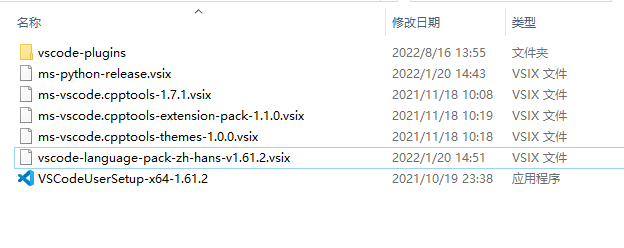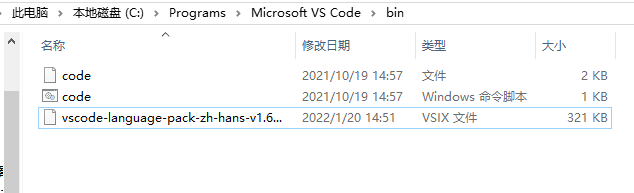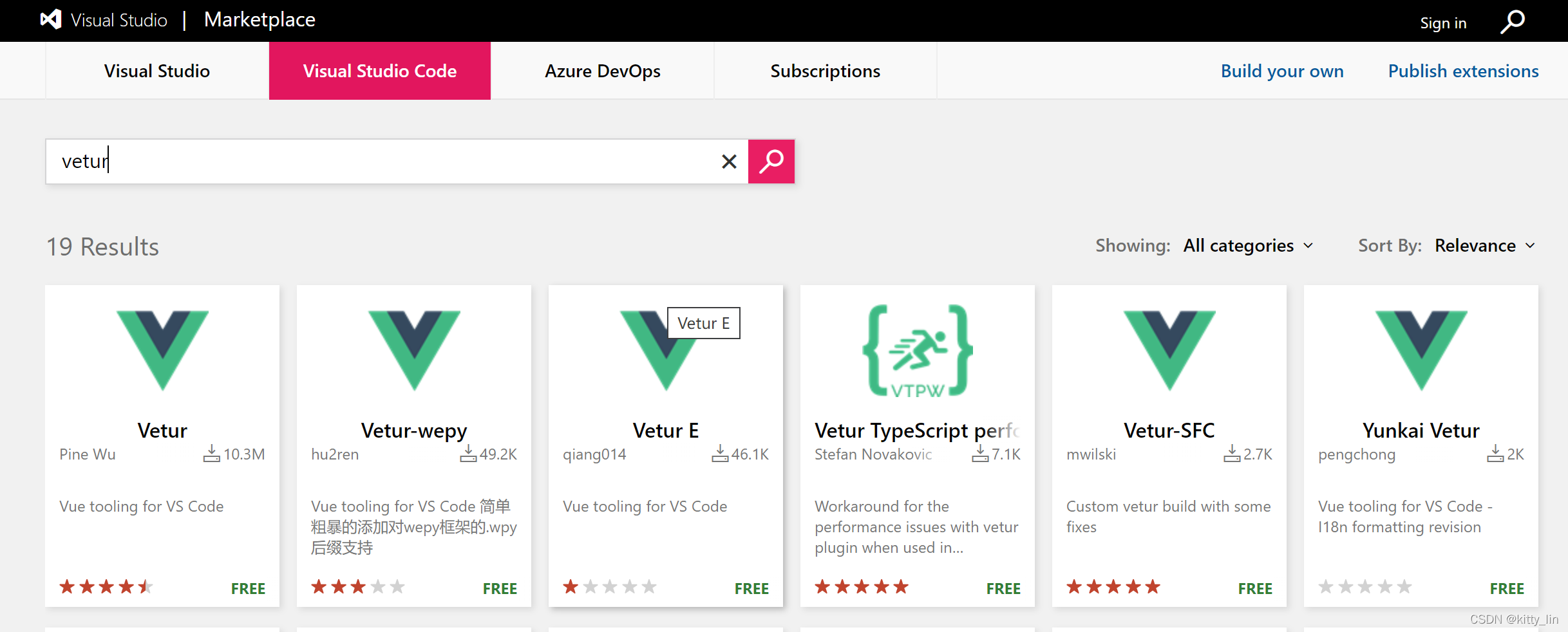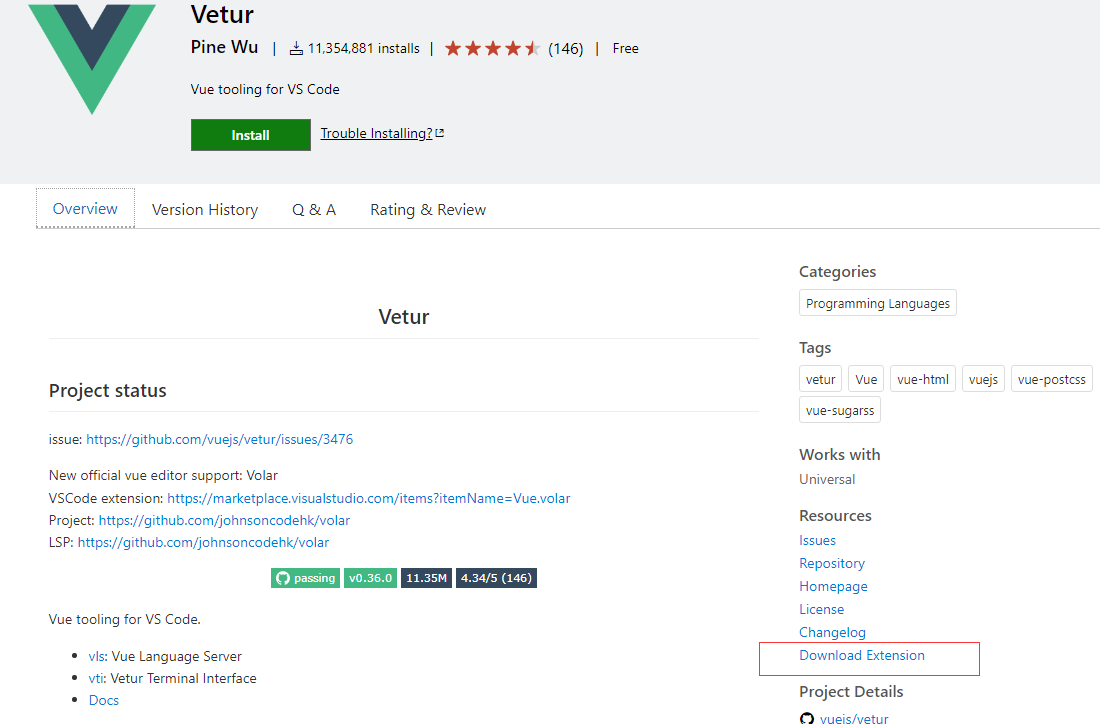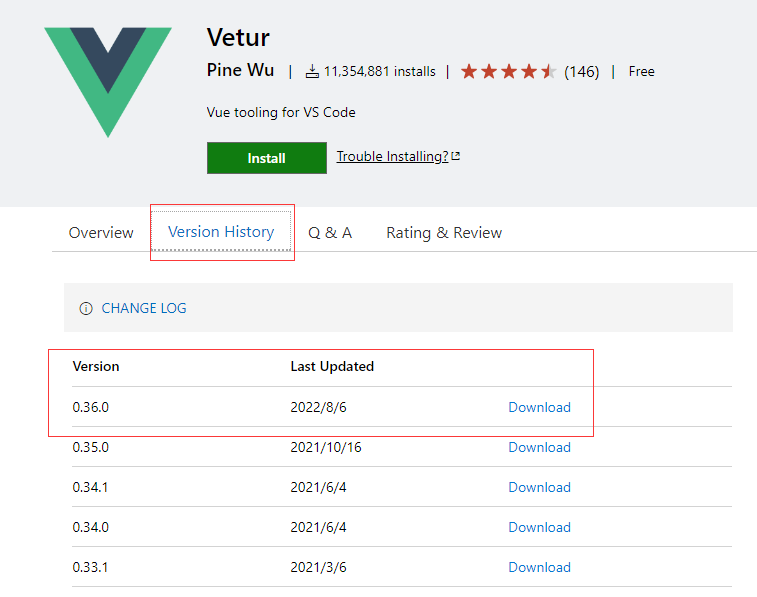VSCode 插件 vsix格式文件 离线安装 |
您所在的位置:网站首页 › vacode插件离线安装 › VSCode 插件 vsix格式文件 离线安装 |
VSCode 插件 vsix格式文件 离线安装
|
场景 有些时候内网不能上网,则需要从共享目录直接安装下载好的 vsix格式文件 使用vsix一、假设已经有了vsix 离线文件(下载vsix 见最后)
二、文件放在vs code 的安装目录的bin文件夹下
三、bin文件夹下面输入cmd命令 code --install-extension xxxxx.vsix 提示安装成功重启vs code即可 
参考 https://juejin.cn/post/6886632263186907144 1:下载自己钟意的插件 后缀名vsix 2:把下载下来的离线安装包拷贝到 VSCode 的安装目录下的 bin 目录下,比如我的 VSCode 安装在 D:\Microsoft VS Code\,因此这里我应该拷贝到 D:\Microsoft VS Code\bin 这个目录下 3:在第 3 步的 bin 目录下右键点击 在此处打开命令窗口,输入命令,最后面的参数换成你下载的插件离线安装包的名字即可:code --install-extension yzhang.markdown-all-in-one-1.4.0.vsix 4:待看到如下提示即意味着安装成功,就可以打开 VSCode 进行查看了 Extension ‘yzhang.markdown-all-in-one-1.4.0.vsix’ was successfully installed! 5:重新启动vscode编辑器就可以了! 作者:体胖心宽链接:https://juejin.cn/post/6886632263186907144来源:稀土掘金著作权归作者所有。商业转载请联系作者获得授权,非商业转载请注明出处。 下载vsixhttps://blog.csdn.net/u011785537/article/details/124296376 第一步: 打开vscode插件市场地址 marketplace.visualstudio.com https://marketplace.visualstudio.com/search?term=vue&target=VSCode&category=All%20categories&sortBy=Relevance
第二步: 搜索插件,例如vetur,点进去,1、可以看到版本历史,2、直接点击页面右边的download extension 则是下载最新version
————————————————版权声明:本文为CSDN博主「kitty_lin」的原创文章,遵循CC 4.0 BY-SA版权协议,转载请附上原文出处链接及本声明。原文链接:https://blog.csdn.net/u011785537/article/details/124296376
|
【本文地址】